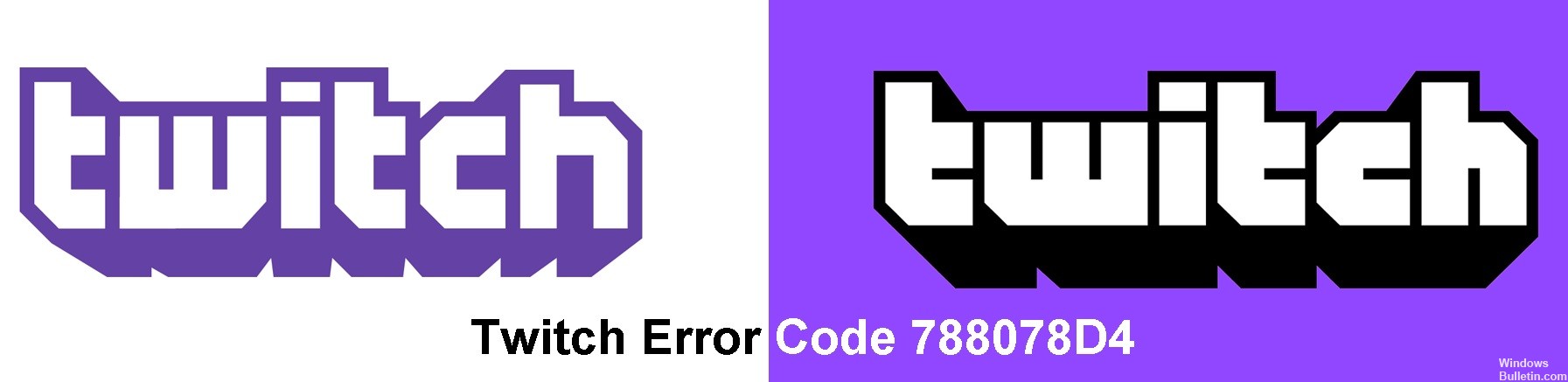En esta noticia, vamos a hablar sobre cómo corregir el código de error 2FF31423 en Twitch en Xbox One. Muchos usuarios informan que cuando transmiten en Twitch, aparece el código de error 2FF31423. Este error ocurre con mayor frecuencia en la consola Xbox, según lo informado por los clientes afectados.
Si eres de los que se encuentra con este error, este artículo te salvará. Aquí es donde cubriremos varias correcciones que funcionan y pueden ayudarlo a resolver el error en Twitch. ¡Vamos al grano!
¿Qué causa el código de error 2FF31423 en Twitch?

- La autenticación de dos factores no está habilitada.
- La configuración de transmisión de juegos está deshabilitada.
- El servidor de Twitch está caído.
¿Cómo resolver el código de error de Twitch 2FF31423?

Desinstale la aplicación Twitch y luego vuelva a instalarla
- Comience tocando el botón Xbox en su controlador Xbox One para abrir el menú Guía.
- Luego toque Juegos y aplicaciones en las opciones del menú.
- En Juegos y aplicaciones, verá todas las aplicaciones y juegos instalados; simplemente seleccione la aplicación Twitch allí.
- Luego seleccione la aplicación Twitch usando el controlador.
- Luego, toque el botón Desinstalar en el menú emergente que aparece.
- Luego se le pedirá que confirme la eliminación de la aplicación Twitch y elimine los datos asociados; haz esto para completar la eliminación de Twitch.
- Cuando se complete la eliminación de Twitch en Xbox One, reinicie la consola.
- Finalmente, instale la aplicación Twitch yendo a la tienda en su Xbox One.
Activar la autenticación de dos factores
- En su cuenta de Twitch, haga clic en el icono de la cuenta en la esquina superior derecha.
- En el menú emergente que aparece, seleccione Configuración.
- En la página Configuración, haga clic en la pestaña Seguridad y privacidad.
- Luego, desplácese hacia abajo hasta la sección Seguridad.
- Allí encontrará una opción para configurar la autenticación de dos factores; simplemente haga clic en ese botón.
- Luego siga las instrucciones para completar la configuración de autenticación de dos factores.
Permitir la transmisión de juegos en la configuración de Xbox
- En el tablero estándar de la consola Xbox One, haga clic en el ícono de ajustes en el lado derecho de la ventana.
- Luego haga clic en la opción Todas las configuraciones y vaya al menú Privacidad y seguridad de Internet.
- En este menú, seleccione la opción Protección de datos de Xbox Live y, en la siguiente pantalla, seleccione la configuración predeterminada que desea cambiar.
- Luego haga clic en la opción Mostrar y configurar detalles debajo de ella.
- En la siguiente pantalla, debe seleccionar la opción Permitido en Puede transmitir el juego.
- Reinicie la aplicación Twitch y compruebe si se ha solucionado el error.
= & 0 = &










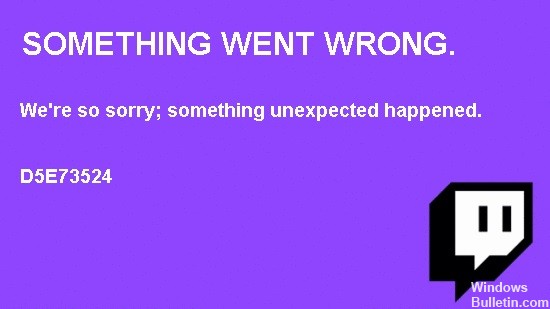

 = & 0 = &
= & 0 = &